Con los años, Google Docs se ha convertido en una de las formas más populares para que las empresas colaboren y sincronicen su trabajo en documentos de todo tipo. Por ejemplo, los escritores detrás de cada artículo en este sitio web usan Google Docs de forma rutinaria.
Una parte importante de la colaboración es la comunicación. En espacios de trabajo remotos, ya sea en su trabajo o escuela, poder hacer aclaraciones o agregar comentarios a un documento puede mejorar enormemente la forma en que los colaboradores lo reciben.
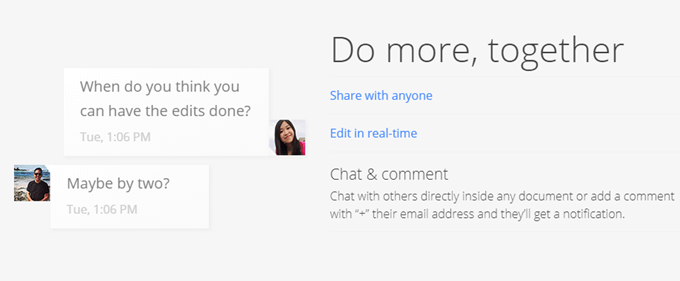
Afortunadamente, Google Docs admite esta funcionalidad. Los comentarios pueden ser una parte crucial de algunos documentos, y sin ellos, los colaboradores y los lectores pueden encontrarse confundidos hasta el punto de que tienen que buscar aclaraciones. Eso crea una torcedura en el flujo de trabajo.
Los comentarios en Google Docs también se pueden configurar como una asignación para la resolución. Casi como una tarea pendiente, los colaboradores pueden marcar comentarios como resueltos y reconocer que se han realizado.
En este artículo, veamos cómo podemos agregar y resolver comentarios en Google Docs.
Cómo agregar comentarios en GoogleDocs
Para comenzar, abra o cree un nuevo documento de Google Doc. Si ha creado un nuevo documento, deberá incluir texto para utilizar los comentarios. Luego, seleccione el texto en el que desea crear un complemento.
Cuando haya seleccionado el texto, notará que aparecerá un icono en el lado derecho del documento. El icono parece una burbuja de diálogo con un signo más dentro.
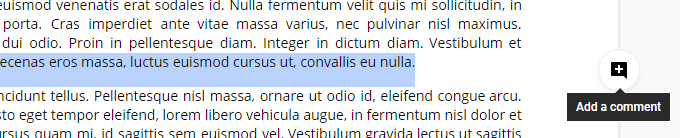
Al hacer clic en este icono, aparecerá un campo de entrada donde puede escribir su comentario.
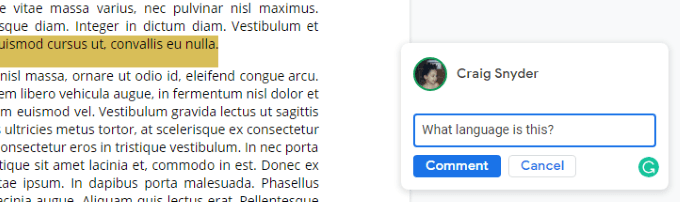
Presione Entraro haga clic en el botón Comentariopara enviar su comentario.
¡Es así de simple! Ahora, su documento resaltará el texto sobre el que hizo un comentario. Su comentario se mostrará en el lado derecho del documento, pero al hacer clic en un área del texto resaltado, su comentario se enfocará y presentará opciones de las que hablaremos a continuación.
Cómo resolver comentarios en GoogleDocs
Una vez que haya creado un comentario, o cuando esté revisando los comentarios realizados por otros, tendrá algunas opciones.
Puede hacer clic en un comentario en el lado derecho del documento o haga clic en una sección resaltada del texto del documento para poner un comentario en primer plano. Una vez en primer plano, tendrá la opción de responder o resolver el comentario. Si tiene permisos, también puede editarlo o eliminarlo.
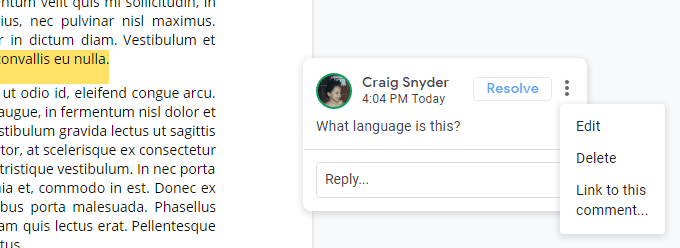
Si encuentra que ha cometido un error al agregar un comentario, puede editarlo o eliminarlo. Los comentarios editados no serán anotados para que otros sepan que ha sido editado. Eliminar un comentario eliminará todo el hilo, que incluye todos los comentarios debajo de él.
El botón Resolvertambién eliminará efectivamente el comentario, pero tiene distinciones especiales. Los comentarios eliminados no se agregan al historial de comentarios de Google Docs, pero los comentarios resueltos sí. Los comentarios resueltos también se pueden volver al documento.
En la parte superior derecha de la página, cerca de la imagen para mostrar de su cuenta de Google, verá un icono de un globo de diálogo con tres líneas horizontales dentro. Al hacer clic en este icono, se abrirá el historial de comentarios del documento.
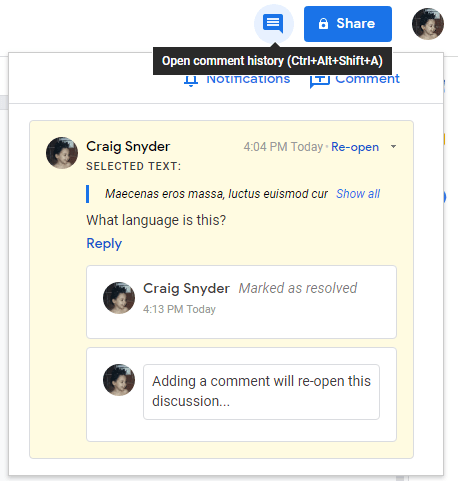
Esta área hará un seguimiento de los comentarios y resoluciones de comentarios. Como puede ver en la captura de pantalla anterior, su tiempo de resolución está marcado, lo que puede ser muy útil para los colaboradores.
La resolución de comentarios también brinda a otros colaboradores la oportunidad de volver a abrir la discusión si han determinado que más necesidades para hacer o que el comentario no se resolvió. Nuevamente, simplemente borrar un comentario una vez que crea que lo ha resuelto no presentará a otros con estas opciones y no lo grabará en el historial de comentarios de su documento.
Como puede ver, hacer comentarios en Google Docdocuments es tan simple como es util Los comentarios le permiten crear áreas de discusión más pequeñas dentro de su documento, y eso puede ser una gran diferencia para determinar si su proyecto finaliza hoy o mañana.
Sin embargo, si no es usuario de Google Docs, don no se preocupe: Microsoft Word también admite comentarios, y puede consultar nuestro artículo sobre Cómo colaborar en un documento de Microsoft Word para obtener más información.